En este artículo vamos a explicar cómo instalar Drupal en Rocky Linux 8 paso a paso, de tal forma que puedas crear contenido web fácilmente gracias a este potente CMS sobre tu servidor o VPS Rocky Linux.
Contenido
Antes de instalar Drupal en Rocky Linux 8
Para poder seguir los pasos de esta guía de instalación de Drupal en Rocky Linux 8 es necesario cumplir los siguientes requisitos mínimos:
- Una máquina Rocky Linux 8 actualizada.
- La pila LAMP (servicio web con PHP y motor de bases de datos).
- Acceso a línea de comandos con privilegios de sudo.
- Conexión a Internet.
En caso de no disponer del entorno necesario es recomendable echar un vistazo a nuestra guía de instalación de la pila LAMP en Rocky Linux 8. En este tutorial, por motivos didácticos, vamos a realizar una instalación sencilla de Drupal como parte del sitio web por defecto y sobre HTTP, pero si quieres configurar este CMS como un servidor virtual, sobre HTTPS, etc. te resultará útil también nuestra guía de instalación de Apache en Rocky Linux 8.
También necesitaremos algunas herramientas procedentes de los repositorios de la distribución, por lo que los actualizamos:
~$ sudo apt update
E instalamos los paquetes necesarios:
~$ sudo yum install -y policycoreutils-python-utils tar wget
Cómo descargar Drupal para Rocky Linux 8
Vamos a descargar Drupal para Rocky Linux 8 desde la sección de descargas del sitio oficial donde encontraremos paquetes de la última versión estable:
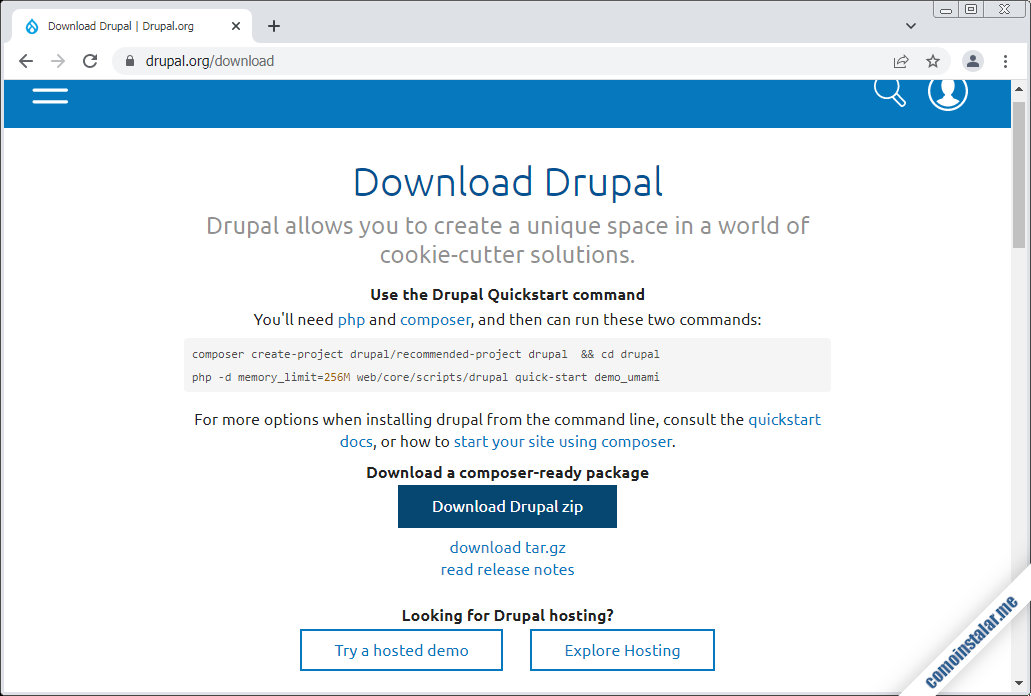
Se ofrece el paquete en formato .zip y .tar.gz, siendo este el más interesante para la descarga. Podemos obtener directamente el paquete desde el navegador si trabajamos de forma local. En caso de trabajar remotamente podemos realizar la descarga mediante alguna herramienta como wget:
~$ wget --content-disposition https://www.drupal.org/download-latest/tar.gz
Cómo instalar Drupal en Rocky Linux 8
Para instalar Drupal en Rocky Linux 8 usaremos su instalador web, pero antes es necesario realizar una serie de preparativos para que el proceso de instalación no encuentre obstáculos. Veremos a continuación con detalles estas tareas.
Archivos de Drupal
Descomprimimos el paquete que acabamos de descargar directamente en alguna ubicación adecuada:
~$ sudo tar xf drupal-9.X.X.tar.gz -C /var/www/
Como el subdirectorio que se crea contiene números de versión en el nombre, lo renombramos para facilitar la configuración y el mantenimiento de la aplicación:
~$ sudo mv /var/www/drupal-9.X.X/ /var/www/drupal
Drupal necesita escribir en su propio directorio de instalación, así que cambiamos la propiedad del mismo al usuario con el que corre el servicio web:
~$ sudo chown -R apache: /var/www/drupal/
SELinux
Si tienes activado SELinux (lo que ocurre por defecto en Rocky Linux 8) además de los permisos convencionales habrá que crear un contexto de lectura/escritura del servicio web para los archivos de Drupal, cosa que hacemos con el comando semanage:
~$ sudo semanage fcontext -at httpd_sys_rw_content_t "/var/www/drupal(/.*)?"
Aplicamos el nuevo contexto mediante el comando restorecon:
~$ sudo restorecon -R /var/www/drupal/
Además, para que Drupal pueda descargar ciertos componentes será necesario conceder acceso a Internet al servicio web:
~$ sudo setsebool -P httpd_can_network_connect on
Servicio web
Creamos una configuración personalizada del servicio web para Drupal:
~$ sudo nano /etc/httpd/conf.d/drupal.conf
El contenido será similar al siguiente:
Alias /drupal /var/www/drupal
<Directory /var/www/drupal>
AllowOverride all
</Directory>
Se trata de un alias para hacer navegable la aplicación (hemos elegido /drupal, pero puedes crear cualquier otro). También configuramos el directorio de instalación del CMS para que se puedan cargar las configuraciones personalizadas guardas en archivos .htaccess.
Guardamos el archivo y recargamos la configuración del servicio web:
~$ sudo systemctl reload httpd
PHP
Drupal requiere la presencia en Rocky Linux 8 de ciertas extensiones de este lenguaje. Podemos instalarlas desde los repositorios de la distribución:
~$ sudo yum install -y php-gd php-pecl-apcu php-pecl-uploadprogress
Base de datos
Drupal trabaja sobre una base de datos del servicio que tengamos instalado en Rocky Linux 8. Para crearla conectamos al servicio de bases de datos con el cliente mysql y un usuario administrador:
~$ mysql -u root -p
Creamos la base de datos para Drupal:
> create database drupal charset utf8mb4 collate utf8mb4_unicode_ci;
Creamos el usuario que trabajará con la base de datos:
> create user drupal@localhost identified by 'XXXXXXXX';
Configuramos los permisos necesarios del usuario sobre la base:
> grant all privileges on drupal.* to drupal@localhost;
Refrescamos la tabla de privilegios:
> flush privileges;
Y cerramos la conexión:
> exit
Instalador web
Ha llegado el momento de acceder al instalador web de Drupal en Rocky Linux 8 desde un navegador, para lo que indicamos la dirección que corresponda a la forma en que hemos integrado este CMS en el servicio web. En este tutorial indicamos la dirección IP, nombre DNS, dominio, localhost si accedemos de forma local, etc. y el alias que hayamos creado.
Por ejemplo, la máquina Rocky Linux 8 que hemos utilizado para realizar este tutorial es accesible en el subdominio rocky8.local.lan y hemos creado el alias /drupal, así que podemos usar http://rocky8.local.lan/drupal como URL:
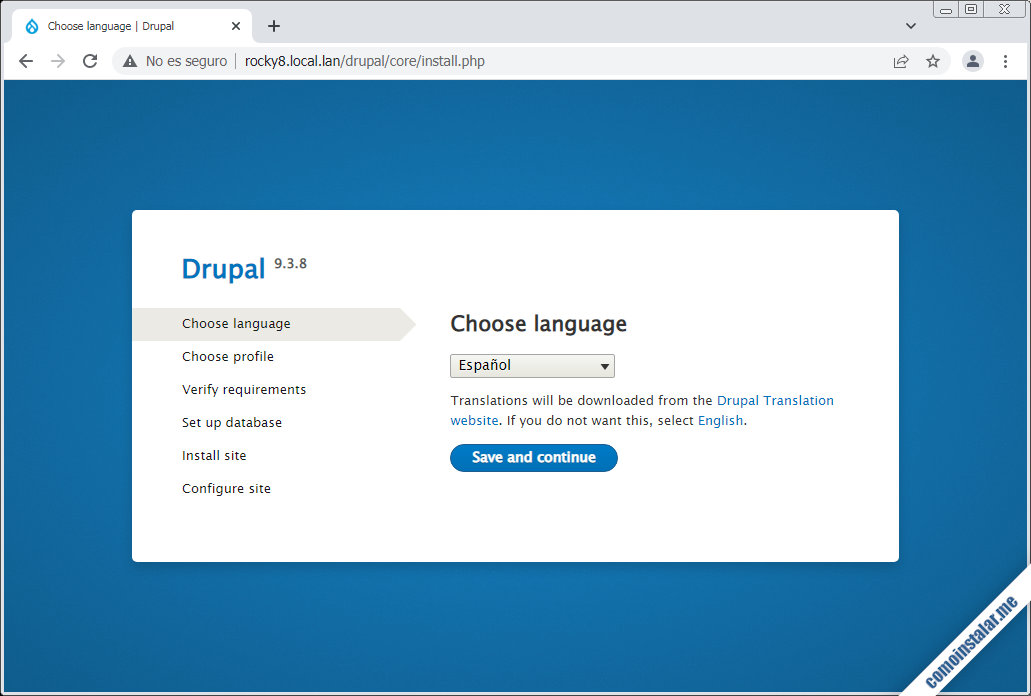
En la primera página del instalador web elegiremos el idioma para Drupal.
Continuamos con el perfil de instalación:
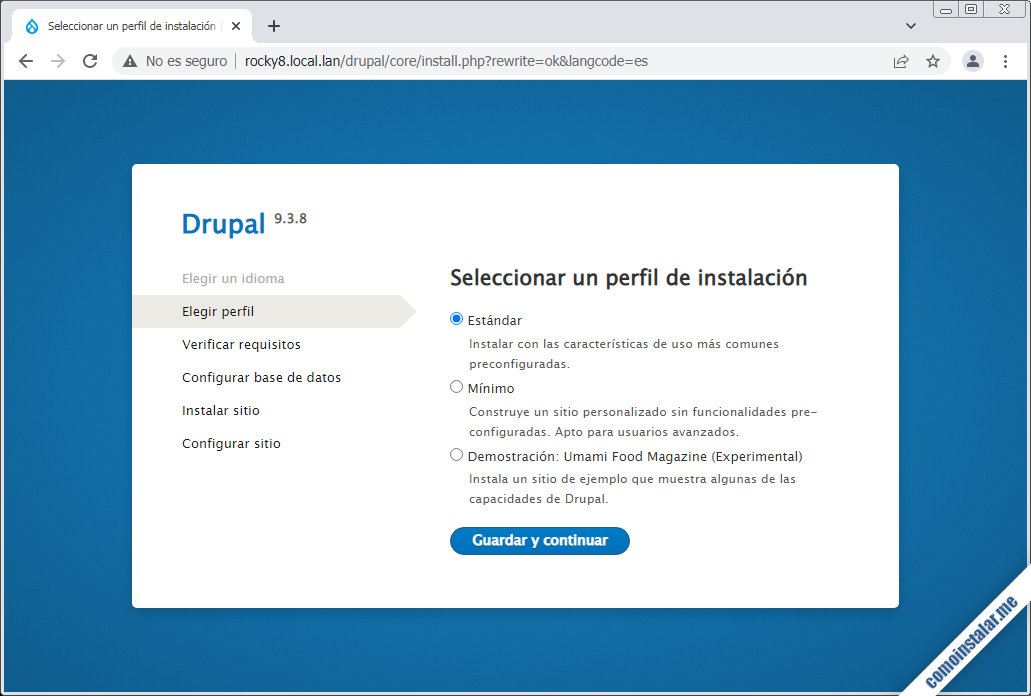
Lo habitual es elegir el perfil estándar, aunque si queremos empezar desde los más básico está disponible un perfil mínimo, y si prefieres modificar un sitio de ejemplo hay también un perfil de demostración.
Continuamos con la configuración de la conexión a la base de datos:
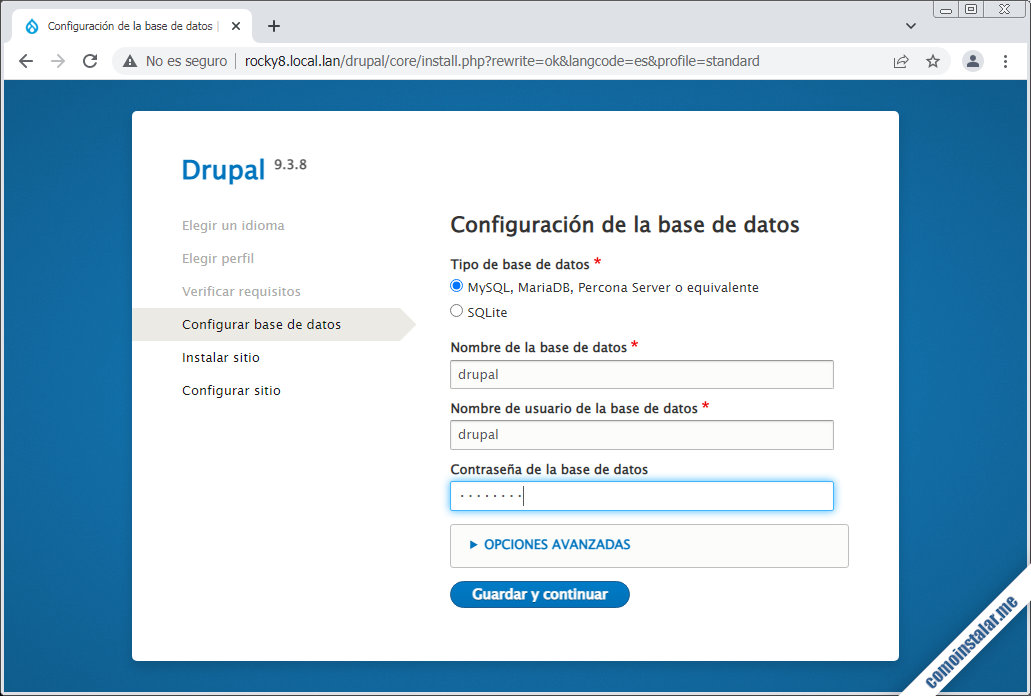
Elegimos el motor de bases de datos con el que vamos a trabajar (si hay más de uno disponible) e indicamos el nombre de la base de datos, el usuario y su contraseña, tal como los creamos antes.
Comenzará el proceso de instalación:
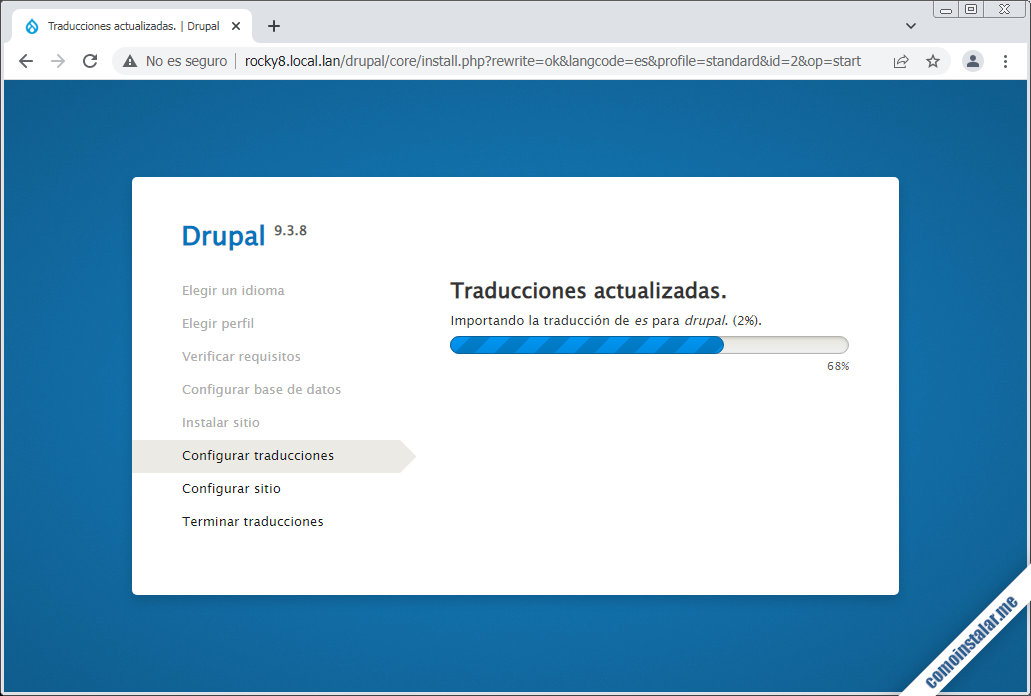
Este paso toma unos momentos mientras se instalan módulos y traducciones.
Únicamente queda configurar el nuevo sitio Drupal:
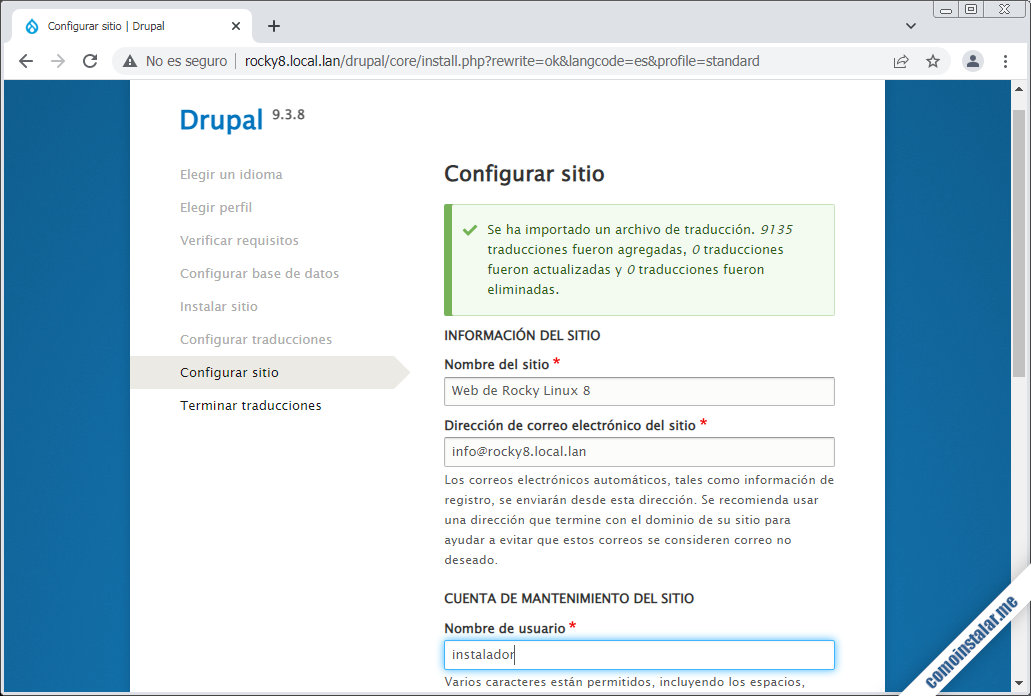
Introduciremos la siguiente información:
- Nombre del sitio
- Dirección de correo-e del sitio
- Nombre de usuario del administrador, contraseña y dirección de correo-e
- País y zona horaria
- Configuración de la comprobación de actualizaciones
- Configuración de las notificaciones por correo-e
Al continuar se actualiza la configuración de las traducciones, finalizando el proceso de instalación.
Acto seguido se accede automáticamente al panel de administración con la sesión de superusuario iniciada:
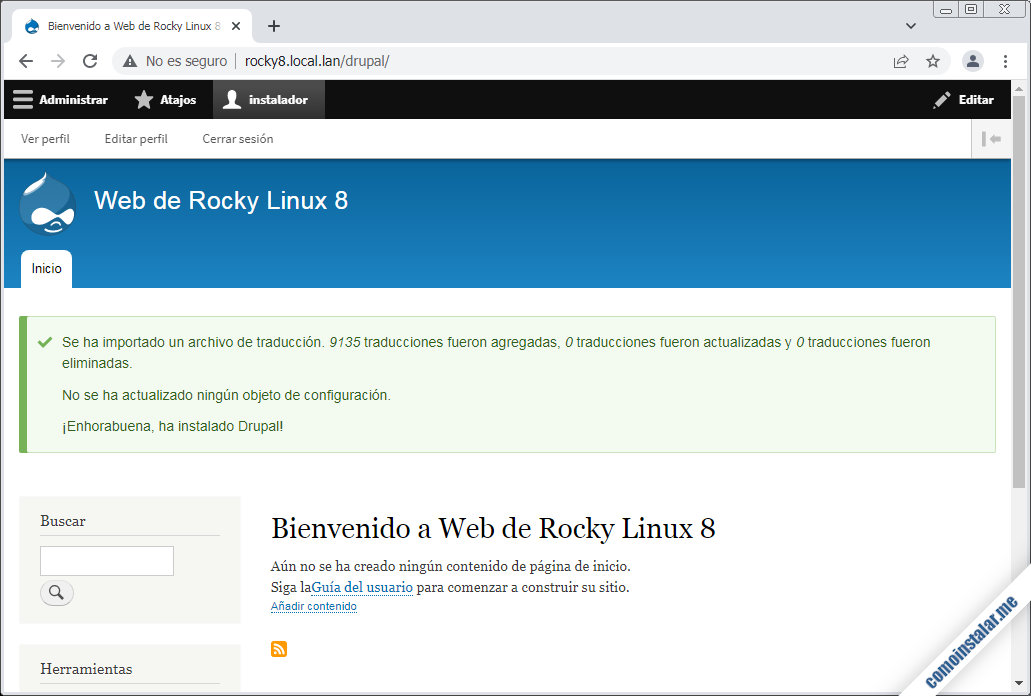
Nuestro nuevo sitio Drupal en Rocky Linux 8 ya está listo para empezar a trabajar en él.
Post-instalación
Finalizada la instalación principal quedaría algún ajuste adicional. Por ejemplo, si accedemos al sitio Drupal utilizando un dominio conviene configurar un aspecto de seguridad que restrinja el acceso a dicho dominio.
Para ello editamos la configuración principal de Drupal:
~$ sudo nano /var/www/drupal/sites/default/settings.php
Buscamos esta sección:
... /** * Trusted host configuration. * ...
Se trata de un gran bloque de comentarios justo tras el que añadiremos esta configuración. Para el ejemplo de este tutorial usamos el subdominio rocky8.local.lan para acceder, por lo que atendiendo a lo explicado en el bloque de comentarios, la configuración quedaría así:
...
*/
$settings['trusted_host_patterns'] = [
'^rocky8\.local\.lan$',
];
...
Observa cómo hemos transformado el dominio original en expresión regular. Habrá que hacer algo similar si usamos cualquier otro dominio. Por ejemplo, si utilizáramos ejemplo.com la configuración quedaría así:
...
$settings['trusted_host_patterns'] = [
'^ejemplo\.com$',
];
...
Al guardar el archivo, la configuración queda automáticamente aplicada.
Conclusión
Ahora que ya sabes cómo instalar Drupal en Rocky Linux 8 puedes empezar a crear fantástico contenido web fácilmente gracias a uno de los CMS más reputados y con historia de Internet. Siguiendo los pasos de este tutorial de forma ordenada podrás crear rápidamente tanto sitios de pruebas como sitios reales para ser visitados en Internet.
¡Apoya comoinstalar.me!
¿Ya funciona este CMS en tu sistema? Si es así y quieres agradecérnoslo, siempre es bien recibida cualquier mínima contribución al mantenimiento de este sitio y la creación de nuevos artículos y guías.
Puedes ayudarnos dejando una propina de tan sólo 1 $ desde PayPal:
O, si te sientes especialmente agradecido, puedes invitarnos a un café:
¡Gracias!
Actualizado a la versión 9.3.8.